Systemüberwachung – Benutzeroberfläche „System Monitor“
Die Schnittstelle System Monitor ermöglicht eine dezentrale Geräteüberwachung und Desktop-Verbindung. Dank dieser Funktionen können Sie ausgehend von einer einzigen Konsole auf zahlreiche verschiedene Clients zur dezentralen Geräteüberwachung zugreifen. Der System Monitor erkennt unmittelbar neu verbundene Geräte, unterstützt die Gerätewartung in Echtzeit und stellt eine aktive Aktualisierungsfunktion bereit, die die Systemstabilität und -zuverlässigkeit verbessert.
Die Anwendung Remote Monitoring überwacht den Systemstatus dezentraler Geräte, u. a. Temperatur und Funktionsfähigkeit der Festplatte, Netzwerkverbindung, Temperatur und Lüftergeschwindigkeit von System/CPU und Systemspannung. Darüber hinaus werden E-Mail-Alarme und Funktionsprotokolle unterstützt, sodass Manager regelmäßíg alle Daten zu ihren dezentralen Geräten rückverfolgen können.
Je nach Konfiguration gibt der System Monitor bei Überschreitung eines Schwellenwerts eine Popup-Meldung und/oder ein Tonsignal aus und erstellt einen Eintrag im Windows-Ereignisprotokoll. Sie können eine Systemabschaltung konfigurieren, wenn ein Alarm auftritt.
Anforderungen für den System Monitor
Anforderungen an das Betriebssystem:
|
Betriebssystem |
|---|
|
Windows XP |
|
Windows 7 |
Softwareanforderungen:
|
Beschreibung |
Software |
|---|---|
|
Framework |
Microsoft.NET Framework ab Version 2.0 |
|
Treiber |
Software APP 2.0 API |
Die Konsole des System Monitor fungiert als Server für die Clients. Geräte, die auf der Konsole des System Monitor ausgeführt werden, zeigen Informationen zu Funktionsfähigkeit und Status der Clients vom System Monitor an. Die Konsole muss für die Clients über ein Netzwerk verfügbar gemacht werden.
Um die Konsole des System Monitor zu starten, klicken Sie auf das Windows-Menü Start > Alle Programme > Schneider-Electric > System Monitor.
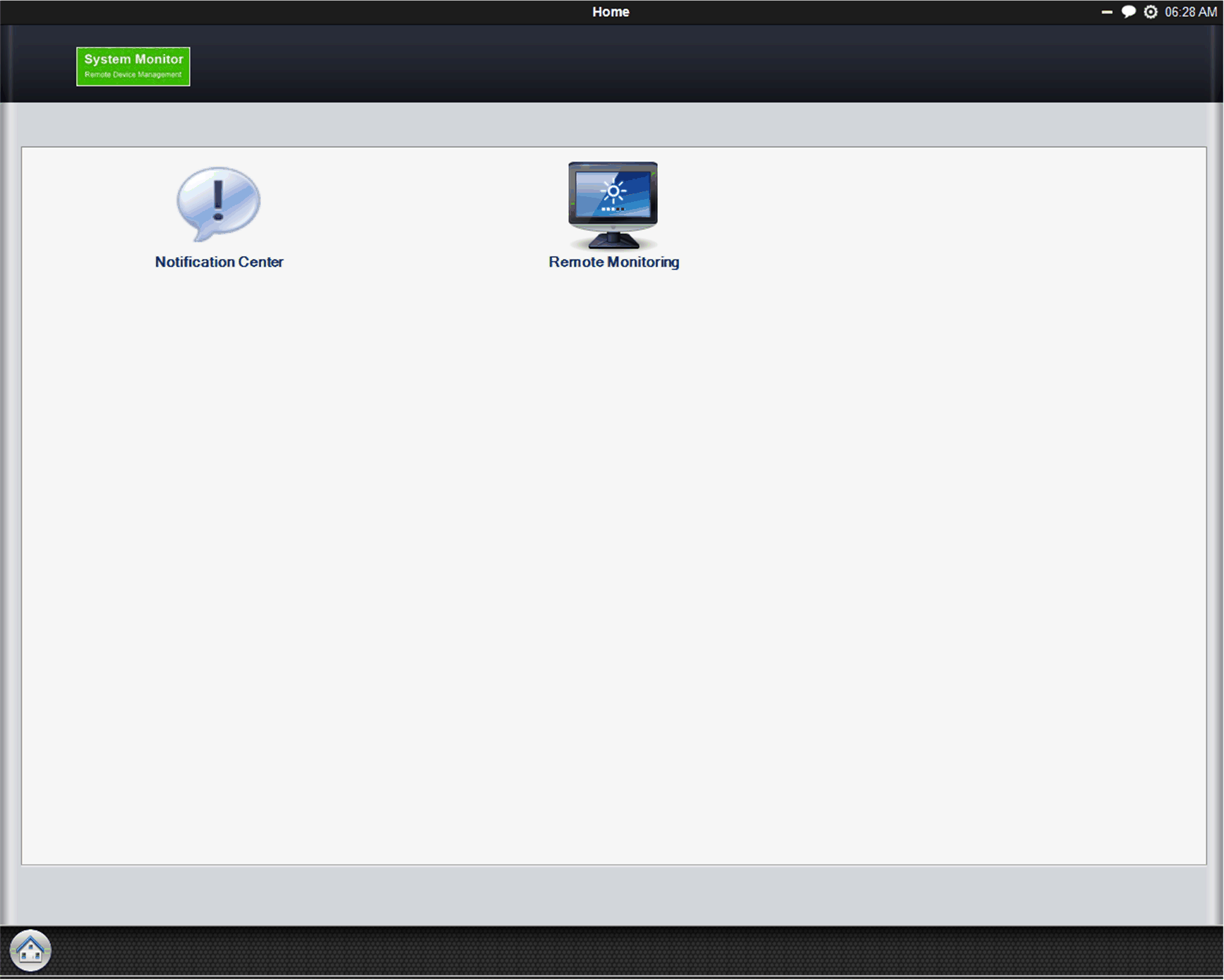
Klicken Sie auf die Remote Monitoring-Anwendungen:
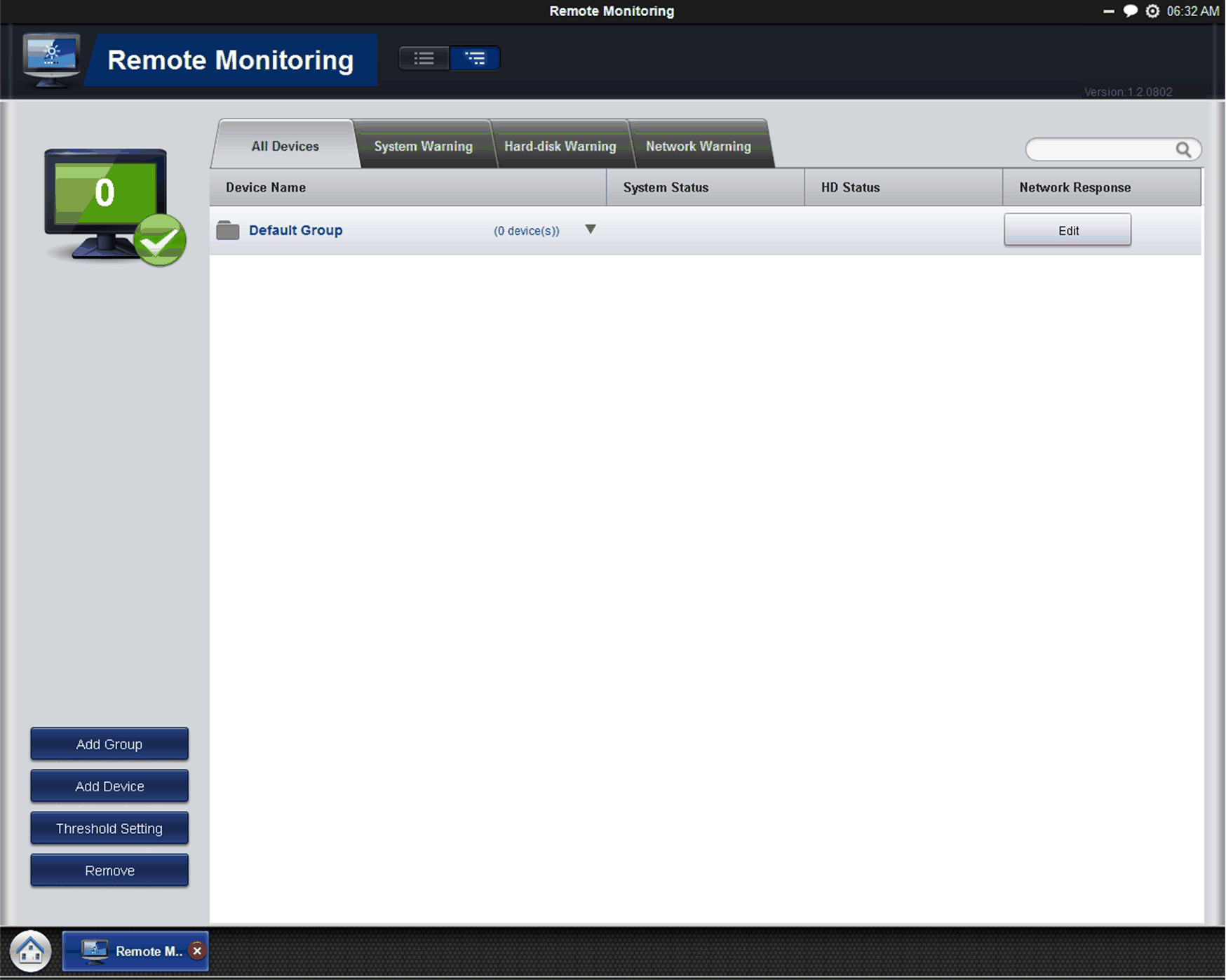
Nachstehend wird die allgemeine Benutzeroberfläche des System Monitor Stand Alone Agent beschrieben:
|
Schritt |
Beschreibung |
|---|---|
|
1 |
Der System Monitor Stand Alone Agent wird bei Systemstart automatisch gestartet. Wenn Sie eine neue IP-Serveradresse eingeben müssen, müssen Sie den System Monitor Agent öffnen und auf das entsprechende Symbol in der Symbolleiste klicken: 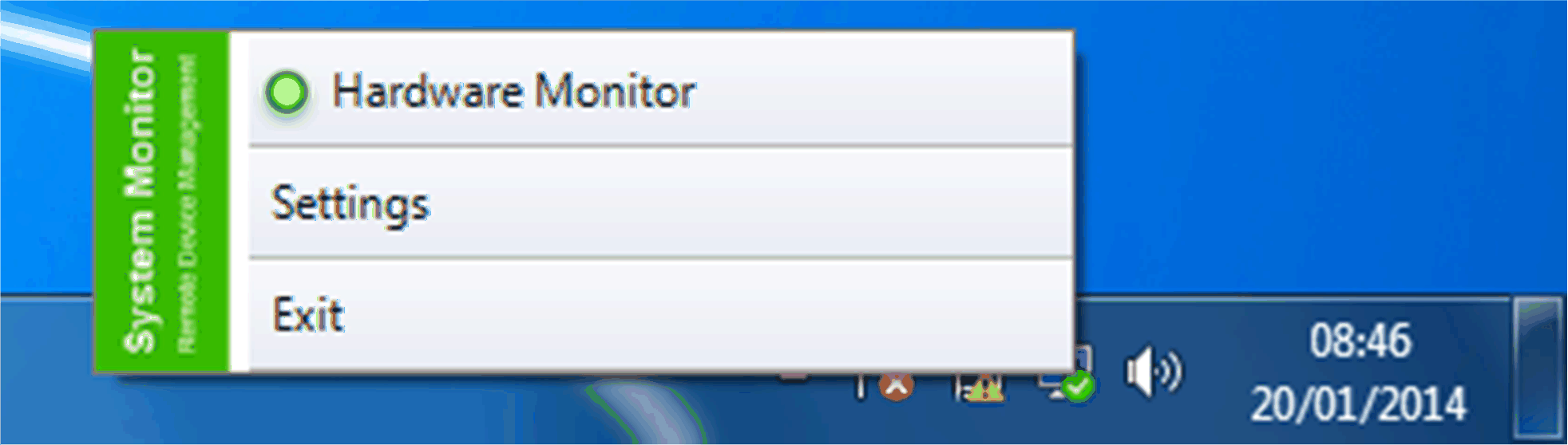
|
|
2 |
Im Fenster Password Authentications müssen Sie Ihr Kennwort eingeben: 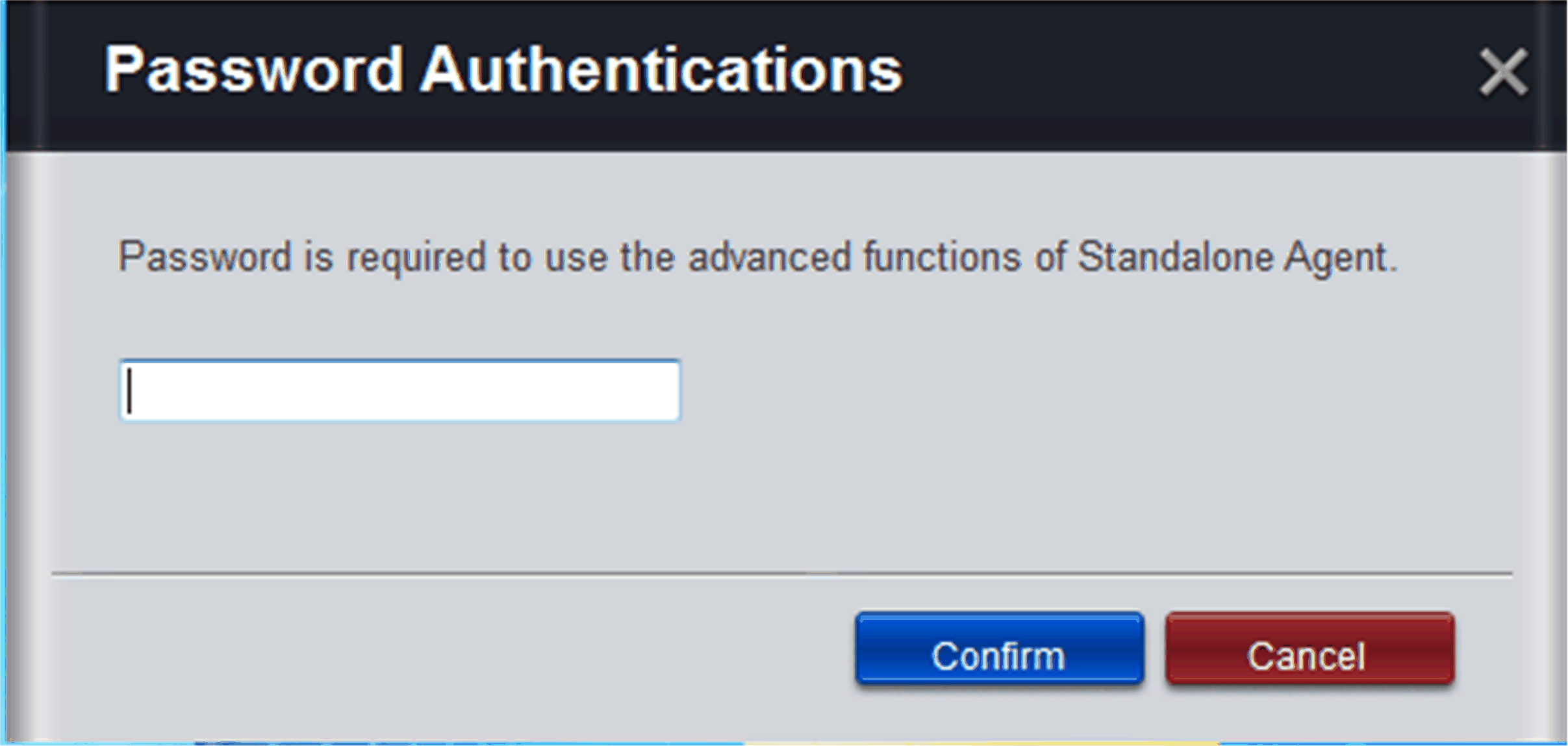
|
|
3 |
Sie müssen die IP-Adresse Ihres Servers eingeben. Ihr Server ist das Gerät, auf dem die Konsole des System Monitor ausgeführt wird. Anhand des Gerätsnamens können Sie das Gerät in einer Konfiguration mit zahlreichen Clients leichter identifizieren: 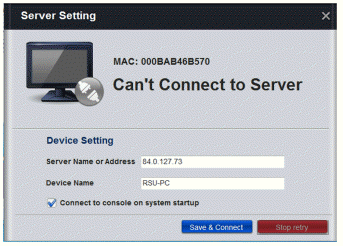
|
|
4 |
Klicken Sie auf Save & Connect, um eine Verbindung zwischen dem Agent und dem Server mit der Konsole des System Monitor herzustellen: 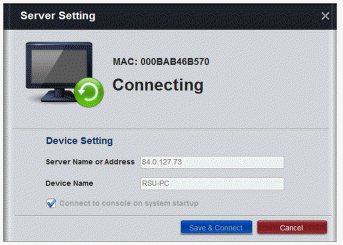
|
|
5 |
Wenn Sie den Hardware Monitor anzeigen möchten, müssen Sie den System Monitor Agent öffnen und auf das entsprechende Symbol in der Symbolleiste klicken: 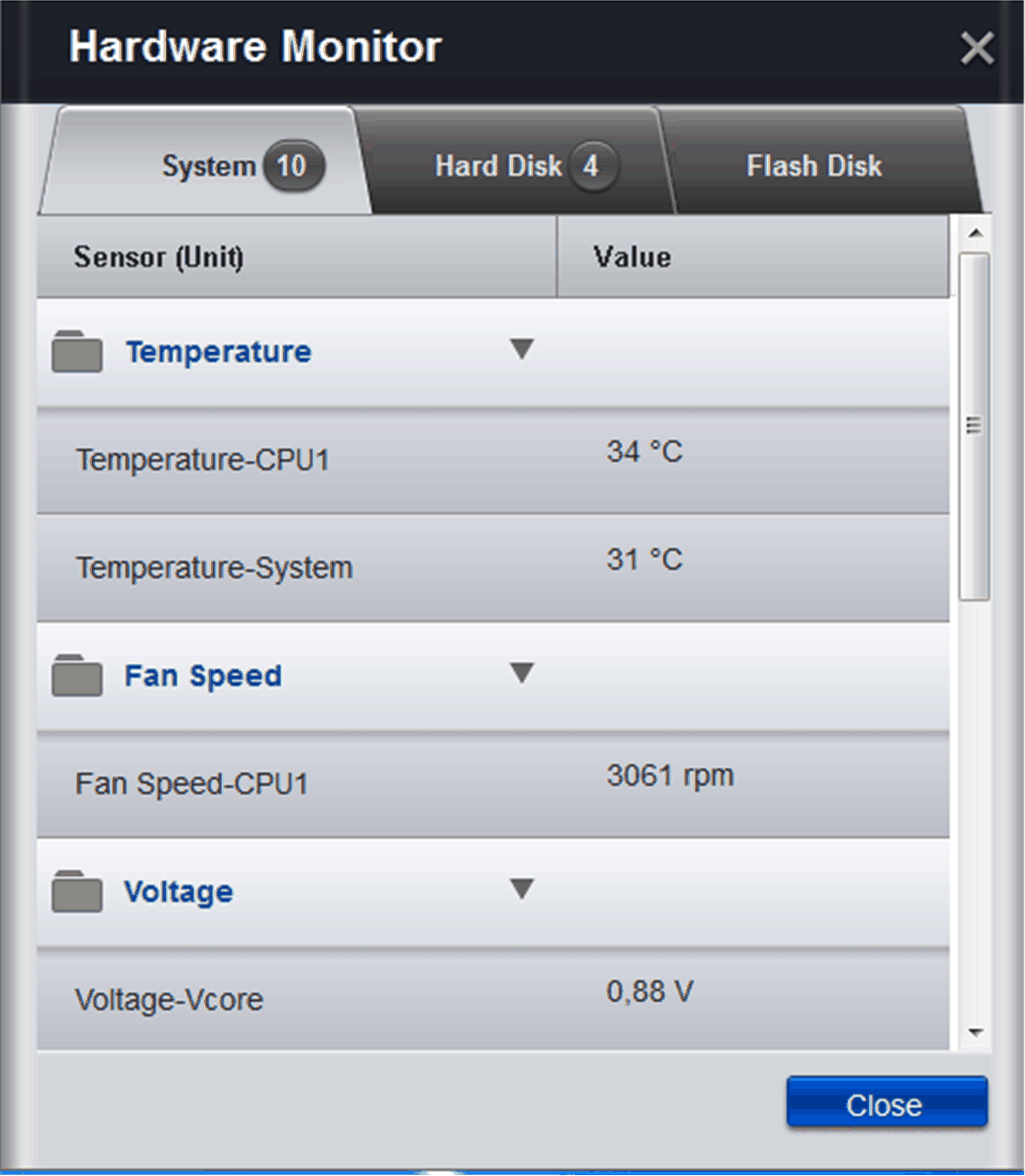
|